Videon kääntäminen iPhonessa, iPadissa ja Macissa iMovien avulla
Kun muokkaat ja luot videota iMoviessa, saatat joutua usein kääntämään sitä oikean suunnan saamiseksi. iMovie on Applen oletusarvoinen videoeditori iPhonelle, iPadille ja Macille. Siinä on pyörivä ominaisuus käännä video iMoviessa vaaka- tai pystysuoraan. Tämä viesti opastaa sinua kääntämään videota iMovien avulla iOS-laitteellasi ja Macillasi.
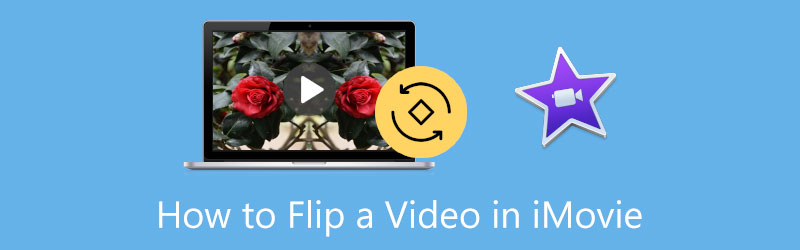
- OPAS LIST
- Osa 1. Käännä video iPhonen iMoviessa
- Osa 2. Käännä video Macin iMoviessa
- Osa 3. Paras iMovien vaihtoehto videon kääntämiseen
- Osa 4. Usein kysytyt kysymykset videon kääntämisestä iMoviessa
Osa 1. Videon kääntäminen iPhonessa ja iPadissa iMovien avulla
Voit käyttää sen sisäänrakennettua muokkaustoimintoa kääntääksesi videon nopeasti iOS-laitteella. Voit myös kääntää videon vaakasuunnassa iMovie-sovelluksella. Asenna se App Storesta ja seuraa sitten seuraavaa opasta kääntääksesi videosi iMoviessa.
Lataa ja asenna iMovie-sovellus iOS-laitteeseesi. Avaa se ja aloita uusi projekti. Sinulle tarjotaan kolme vaihtoehtoa projektin luomiseen, Taikaelokuva, kuvakäsikirjoitus, ja Elokuva. Sinun on sallittava iMovien pääsy videoleikkeeseen, jonka haluat kääntää. Valitse videoleike ja napauta sitten Luo elokuva Siirtyä eteenpäin.
Kun videosi on tuotu iMovieen, voit pyörittää sitä sormillasi katseluohjelmassa. Tämän vaiheen aikana näytölle tulee valkoinen pyöreä nuoli, joka näyttää kääntösuunnan.
Kun olet kääntänyt videon iMoviessa, voit napauttaa Tehty vasemmassa yläkulmassa palataksesi Projects-käyttöliittymään. Voit napauttaa Jaa -painiketta ja valitse Tallenna video vaihtoehto tallentaa tämä käännetty video iOS-laitteellesi.
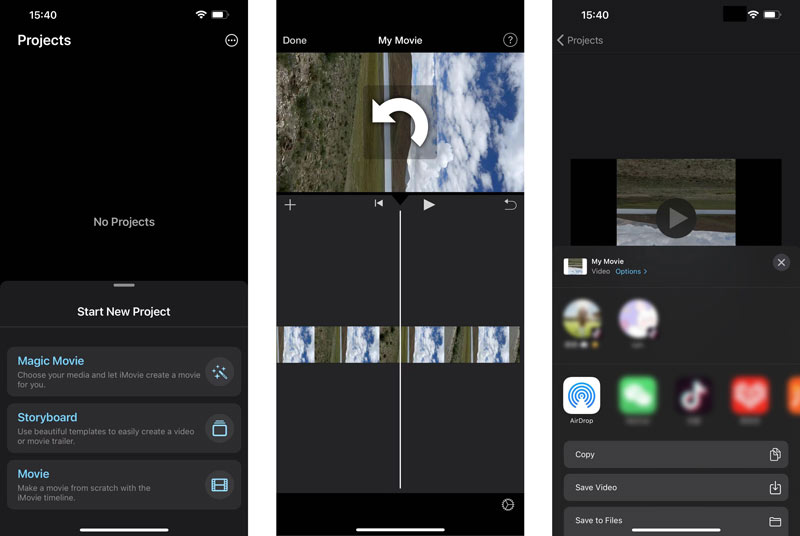
Osa 2. Videon kääntäminen iMoviessa Macissa
iMovie on esiasennettu mihin tahansa Mac-laitteeseen. Sinun ei siis tarvitse ladata sitä App Storesta. Voit avata iMovie-sovelluksen ja noudattaa alla olevia ohjeita kiertääksesi ja kääntääksesi videota ilmaiseksi Macissasi helposti.
Käynnistä iMovie Macissasi ja aloita uusi projekti napsauttamalla Luo uusi. Lisää siihen video, jonka haluat kääntää. Sen jälkeen sinun on vedettävä se aikajanalle myöhempää kiertämistä varten.

Napsauta videoleikettä aikajanalla nähdäksesi erilaiset muokkausvaihtoehdot. iMovie-ikkunan oikealta puolelta löydät helposti Rajaa painikkeen yläpuolella Katsoja ikkuna. Voit napsauttaa sitä näyttääksesi Kierrä pidikettä vastapäivään ja Kierrä pidikettä myötäpäivään painikkeita. Voit kääntää videon iMoviessa napsauttamalla pyörivää painiketta kahdesti.

Kun olet kääntänyt videosi iMoviella, voit napsauttaa Jaa -painiketta oikeassa yläkulmassa ja valitse haluamasi tapa jakaa tai tallentaa se.
Osa 3. Upea iMovie-vaihtoehto videon kääntämiseen Macissa ja Windows PC:ssä
iMovie tarjoaa vain kaksi kiertovaihtoehtoa, joiden avulla voit muuttaa videosi suuntaa. Lisäksi se on yhteensopiva vain Applen tuotteiden kanssa, eikä sitä voi käyttää Windows-tietokoneissa.
Jos et ole tyytyväinen iMovien kääntötulokseen tai haluat kääntää videon Windows-tietokoneellasi, voit kääntyä tehokkaan Video Converter Ultimate. Sen avulla voit helposti kääntää videota vaaka- tai pystysuunnassa ja kääntää videota 90 astetta, 180 astetta, 270 astetta ja mitä tahansa muita asteita tarpeidesi mukaan.
Tämä videolippu voi toimia hyvin sekä Mac- että Windows-tietokoneissa. Voit asentaa sen ilmaiseksi tietokoneellesi ja sitten valita sen Video Rotaattori työkalu alla Työkalulaatikko -välilehteä kääntääksesi videosi.

Napsauta isoa + -kuvaketta ponnahdusikkunassa Video Rotater lisätäksesi videosi. Sisäänrakennettu soitin toistaa videon automaattisesti puolestasi latauksen jälkeen.
Sinulle tarjotaan Käännä vaakasuoraan ja Käännä pystysuoraan vaihtoehtoja kääntääksesi videosi suoraan. Tämän iMovie-vaihtoehdon avulla voit myös kääntää 90 astetta vasemmalle ja 90 astetta oikealle. Voit napsauttaa tiettyä painiketta kääntää videota oikeaan kulmaan.

Kun olet kääntänyt videon siinä, voit nimetä käännetyn videon uudelleen, valita sopivan tiedostopolun sen tallentamista varten ja säätää erilaisia video- ja ääniasetuksia. Kaikkien näiden toimintojen jälkeen voit napsauttaa Viedä -painiketta tallentaaksesi tämän muokatun videon tietokoneellesi.

Osa 4. Usein kysytyt kysymykset videon kääntämisestä iMoviessa
1. Voitko peilata videon iMoviessa?
Kyllä, voit käyttää iMoviea peilata video Macissasi. Kun tuot videoleikkeen iMovieen ja vedät sen aikajanalle, sinun on napsautettava katseluikkunan yläpuolella olevaa Suodatin-painiketta. Valitse ja käytä Flipped-suodatinta Clip Filter -pudotusvalikosta. Näin voit peilata videon iMoviessa.
2. Voitko kääntää videon ylösalaisin iMoviessa?
Voit seurata yllä olevaa menetelmää ja käyttää sen kahta kiertovaihtoehtoa kääntääksesi videon ylösalaisin. Napsauta joko Kierrä klipsiä vastapäivään -painiketta tai Kierrä klipsiä myötäpäivään -painiketta kääntääksesi sen ylösalaisin.
3. Kuinka nopeasti käännät videon iPhonessani?
Voit käyttää iOS:n sisäänrakennettua muokkausominaisuutta kääntääksesi videon iPhonessasi. Etsi ja avaa video Valokuvat-sovelluksessa, napauta Muokkaa-painiketta oikeassa yläkulmassa ja siirry sitten Rajaa ja kierrä -toimintoon. Tässä on kaksi vaihtoehtoa kääntää video vaaka- ja pystysuunnassa.
Johtopäätös
Kun olet lukenut tämän viestin, voit saada yksityiskohtaisen oppaan videon kääntäminen iMoviessa. Jos olet iOS-käyttäjä, sinun kannattaa käyttää Valokuvat-sovelluksen sisäänrakennettua kääntöominaisuutta videoleikkeen kääntämiseen tai peilaukseen. Kun haluat kääntää videota Macissa, voit valita joko iMovien tai suositellun Video Rotaattori auttaa sinua tekemään sen.
Mitä mieltä olet tästä postauksesta? Klikkaa arvostellaksesi tätä viestiä.
Erinomainen
Arvosana: 4.9 / 5 (perustuu 185 äänet)
Etsi lisää ratkaisuja
Videon kääntäminen iPhonessa, Androidissa, Macissa/PC:ssä ja verkossa Videon kääntäminen iMoviessa iPhonessa, iPadissa ja Macissa 3 Video Rotator -työkalua videoleikkeen ilmaiseen kiertämiseen verkossa Vahvistettu opetusohjelma videon pysyvään rajaamiseen VLC:ssä aloittelijoille Konkreettinen opetusohjelma videon kääntämiseen Adobe Premieressä aloittelijoille 3 helpointa tapaa kiertää videota iPhonessa ilman laadun heikkenemistäSuhteellisia artikkeleita
- Editoi videota
- Kattava opetusohjelma etukameran peilaamiseen iPhonessa/Androidissa
- Kattava opetusohjelma videon kääntämiseen iPhonessa aloittelijoille
- 8 parasta videonlyhennyssovellusta tietokoneille ja mobiililaitteille
- 6 parasta online-videoleikkuria, jotka auttavat poistamaan ei-toivotut kehykset
- 100% Työmenettely videon leikkaamiseksi VLC Media Playerin avulla
- 10 parasta MP4-leikkuria Windowsille, Macille, iPhonelle ja Android-laitteille
- Videon kääntäminen iMoviessa iPhonessa, iPadissa ja Macissa
- 3 Video Rotator -työkalua videoleikkeen ilmaiseen kiertämiseen verkossa
- Videon kääntäminen tai peilaus iPhonessa, Androidissa ja Macissa/PC:ssä
- Videon kääntäminen iMoviessa iPhonessa, iPadissa ja Mac 2022:ssa



